CAD用直线命令怎么画矩形?
设·集合小编 发布时间:2023-03-18 00:03:04 896次最后更新:2024-03-08 11:26:55
CAD是目前一款比较热门的图形绘制软件,软件的功能强大,通过使用CAD可以帮助我们绘制各种各样的图形。在CAD软件中画图,我们使用最多的就是直线,那么CAD用直线命令怎么画矩形?许多新手可能对此毫无头绪,为了帮助大家更快上手,下面的教程分享给大家。
工具/软件
电脑型号:联想(Lenovo)天逸510S; 系统版本:Windows7; 软件版本:CAD2007
方法/步骤
第1步
打开CAD,新建一个空白文件,激活动态输入模式

第2步
激活直线命令。方式有多种,笔者就不在这里多说了,毕竟在笔者的其他经验里都有介绍,这里就按下图所示,直接点击工具栏中的快捷图标。

第3步
选任意点为起点,左键单击,然后鼠标右移,画一条水平直线段。
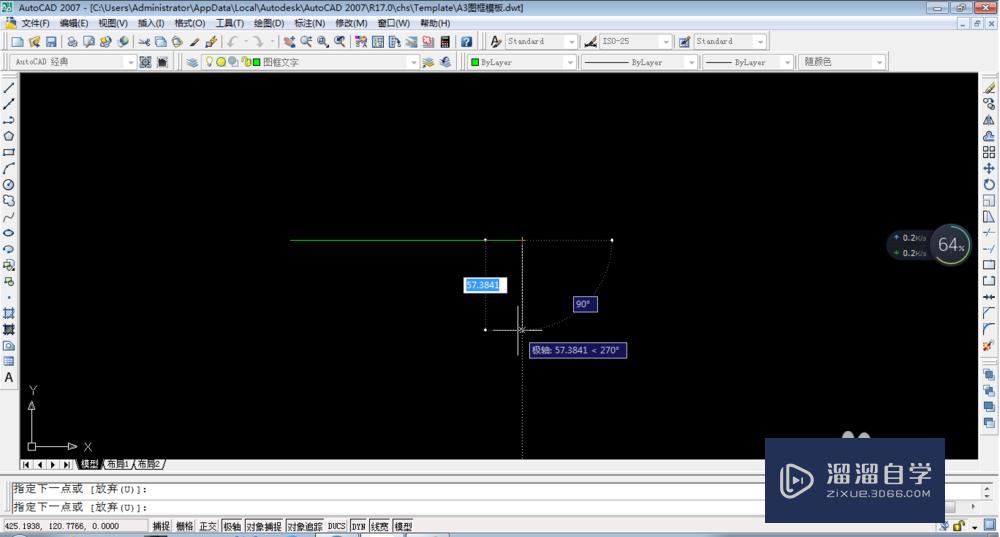
第4步
接着鼠标向下移动,画一条竖直线段。这里可以看到动态输入的作用。
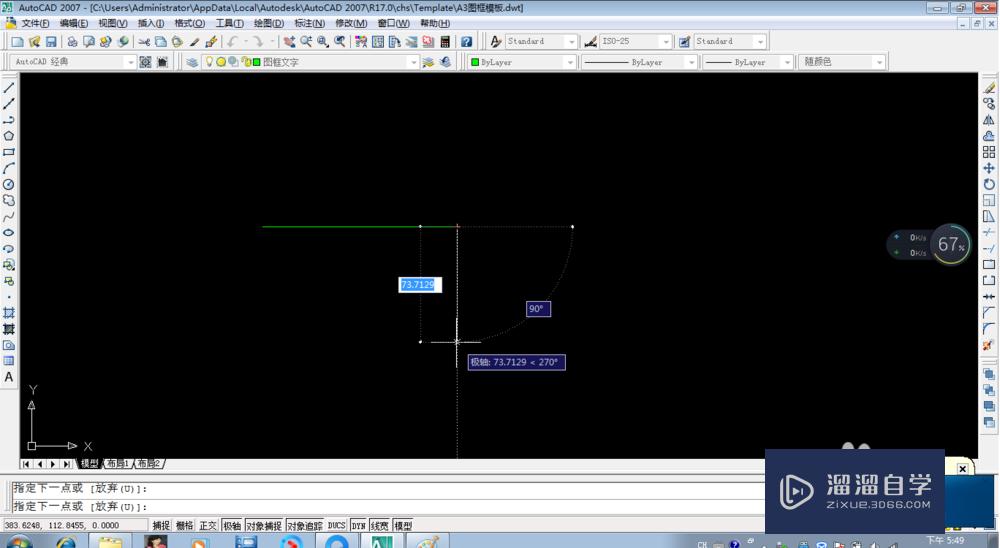
第5步
再向左画一条水平线段,长度与第一条水平线段相等,这里同样用到了动态输入的功能。
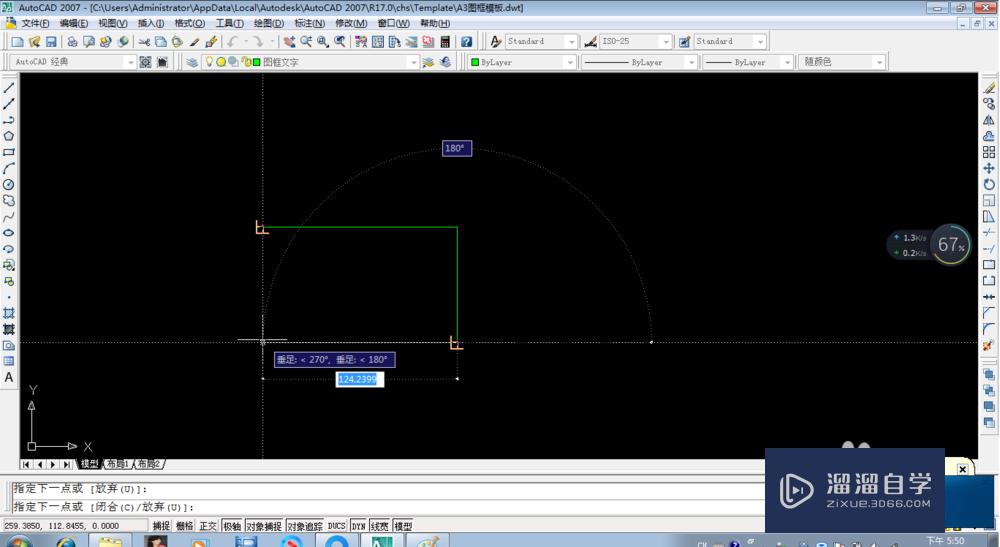
第6步
再向上画一条竖直线段,对矩形进行封口。

第7步
右键单击鼠标,然后在出现的菜单栏中点击确定。或者按键盘上的Esc键,或者回车。

第8步
矩形完成了

温馨提示
以上就是关于“CAD用直线命令怎么画矩形?”全部内容了,小编已经全部分享给大家了,还不会的小伙伴们可要用心学习哦!虽然刚开始接触CAD软件的时候会遇到很多不懂以及棘手的问题,但只要沉下心来先把基础打好,后续的学习过程就会顺利很多了。想要熟练的掌握现在赶紧打开自己的电脑进行实操吧!最后,希望以上的操作步骤对大家有所帮助。
- 上一篇:CAD三维图怎么转二维图?
- 下一篇:CAD中修建工具如何使用?
相关文章
广告位


评论列表